联想天逸100笔记本作为一款联想经济定位的大众化设备,能够轻松地满足简单的日常办公和家庭用途,虽然这个产品综合引力较低,对于很多普通人而言显然已经足够,今天就和大家分享联想天逸100笔记本使用u盘装系统安装win8.1系统教程。
安装win8.1系统操作步骤:
1、用一个大于4g容量u盘制作好u盘启动盘,按开机启动快捷键f12进入u启动主菜单界面,选择“【02】u启动win8pe标准版(新机器)”并回车,如图所示:
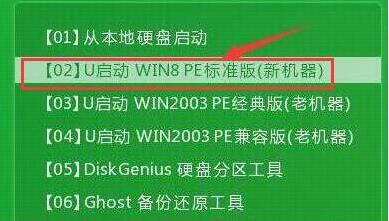
2、在u启动pe装机工具中选择win8.1镜像安装在c盘,点击确定,如图所示:
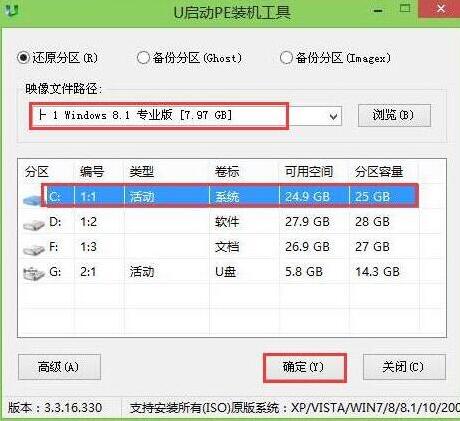
3、在还原提醒框中勾选复选框“完成后重启”,点击确定,如图所示:
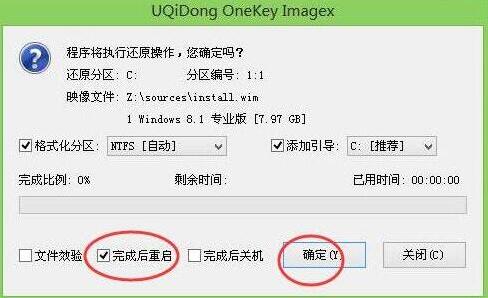
4、还原后会自动重启电脑,然后进行程序安装,等待安装完成,请慢慢等候。如图所示:

5、根据提示进行相关的帐户、语言等设置,设置完成后就可以使用win8.1系统了。如图所示:
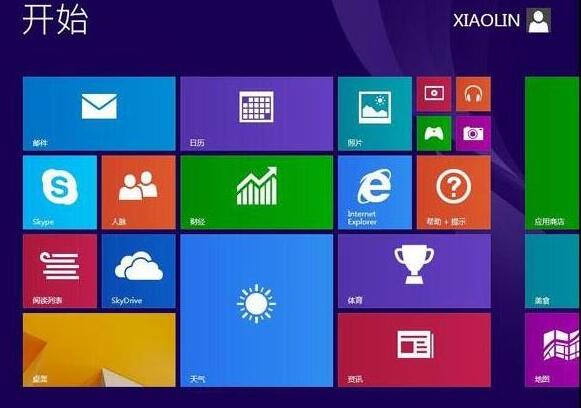
联想天逸100笔记本使用u盘装系统安装win8.1系统的详细教程就为大家介绍到这里了,其实安装win8系统并不复杂,只要步骤正确就可以安装完成了。

